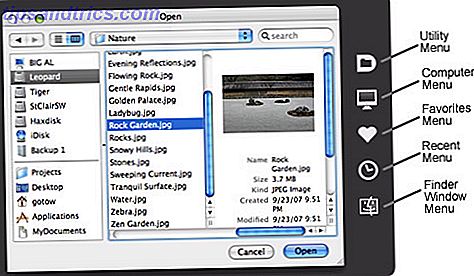Ecco una selezione di correzioni per far funzionare Microsoft Outlook dopo che si è fermato.
Perdere l'accesso al tuo account di posta elettronica può essere un disastro assoluto in termini di produttività. È sempre possibile utilizzare il client Web di Outlook Microsoft Web Outlook. Desktop: qual è il migliore per te? Microsoft Outlook Web vs. Desktop: qual è il migliore per te? Outlook.com è un potente client di posta elettronica online che viene fornito gratuitamente con Office Online. Ma Outlook sul Web può competere con la sua controparte desktop? Il nostro confronto con Outlook ti aiuterà a decidere da solo. Leggi di più come alternativa last-ditch, ma i problemi con la versione desktop del programma possono darti un mal di testa altrettanto bene.
Tuttavia, con pochi clic puoi risolvere molti problemi comuni di Outlook, purché tu sappia cosa stai facendo. Prova queste tecniche e richiedi subito la tua casella di posta elettronica.
1. Controllare se Outlook è aggiornato
Un'installazione obsoleta è un fast-track per i disordini di Outlook, in particolare se si sta utilizzando un computer di lavoro. Probabilmente sei ben consapevole di quali versioni di Outlook e Windows sono installate sul tuo sistema domestico, ma potresti non essere al corrente di queste informazioni sul posto di lavoro.
Potresti non avere le credenziali necessarie per farlo su un computer di lavoro, ma se è del tutto possibile, vale la pena usare Windows Update quando Windows Update è bloccato, prova questo quando Windows Update è bloccato, prova questo è Windows Update dandoti un mal di testa? Abbiamo raccolto sette suggerimenti per aiutarti a sbloccarlo. Leggi di più per assicurarti di eseguire le versioni correnti di Windows e Outlook. Se non si dispone dei privilegi richiesti, contattare un tecnico.
2. Utilizzare l'Assistente di supporto e recupero
Microsoft è ben consapevole delle difficoltà che gli utenti possono avere con Outlook e la suite Office nel suo insieme 5 Buoni motivi per cui non si dovrebbe acquistare Office 2016 5 buoni motivi per cui non si dovrebbe acquistare Office 2016 Dovresti acquistare la versione del pacchetto standalone di Office 2016 ? Presentiamo il nostro caso perché pensiamo che non dovresti e ti mostro invece cosa puoi fare. Leggi di più . Per risolvere questi problemi, Microsoft ha sviluppato uno strumento che potrebbe essere in grado di correggere automaticamente eventuali errori.
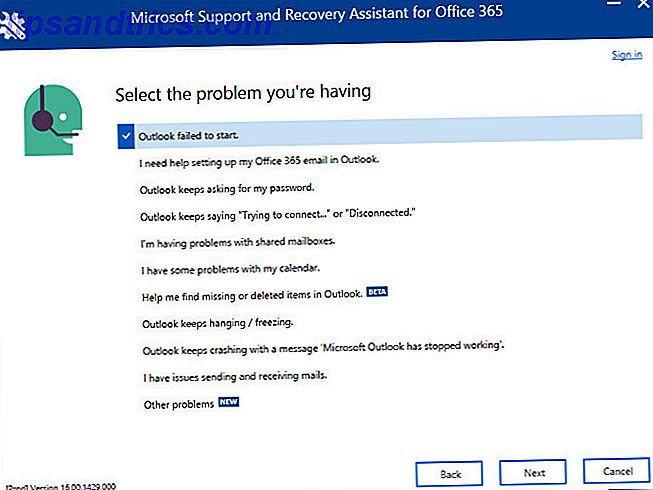
Support and Recovery Assistant è disponibile dal Centro assistenza Outlook e può essere d'aiuto quando Outlook non risponde, quando il client non può ricevere e-mail, quando i calendari e le cassette postali condivisi smettono di funzionare, quando il programma continua a chiedere la password e quando il programma afferma di "provare a connettersi" o si lamenta di essere "disconnesso".
3. Disabilitare la modalità di compatibilità
Se stai utilizzando Windows 7 e inciampi in un messaggio di errore "impossibile avviare Microsoft Outlook", probabilmente la colpa è la modalità di compatibilità. Questa funzione ha lo scopo di facilitare l'uso del programma su un sistema operativo precedente 3 Modi per eseguire il downgrade di Windows 10 e rollback su Windows 7 o 8.1 Indefinitamente 3 modi per eseguire il downgrade di Windows 10 e rollback su Windows 7 o 8.1 Indefinitivamente Windows 10 per garantire una copia gratuita o sono stati aggiornati con forza. Condividiamo tre trucchi che ti aiuteranno a eseguire il downgrade ora o più tardi e ti salveranno se il tuo upgrade fallisce. Leggi di più, ma a volte può causare problemi.
Per verificare se la modalità di compatibilità è attivata, cercare il file Outlook.exe sul disco rigido o spostarsi su di esso in una finestra di Esplora file. Se si utilizza Office 2013, è possibile trovare il file EXE in Programmi> Microsoft Office> Root> Office 15 o Programmi (x86)> Microsoft Office> Root> Office 15 .
Fai clic con il tasto destro del mouse sul file e scegli Proprietà, quindi vai alla scheda Compatibilità . Se uno qualsiasi dei campi in questa schermata è selezionato, deselezionarli, quindi fare clic su Applica e OK .
4. Esegui Outlook in modalità provvisoria
Se Outlook smette di rispondere mentre un messaggio di "elaborazione" è visualizzato sullo schermo, vale la pena avviare il programma in Modalità provvisoria Come avviare la modalità provvisoria di Windows 10 Come avviare la modalità provvisoria di Windows 10 Modalità provvisoria è una funzionalità di risoluzione dei problemi integrata che consente di risolvere i problemi alla radice, senza interferire con le applicazioni non essenziali. Puoi accedere alla Modalità provvisoria in vari modi, anche se Windows 10 non si avvia più. Ulteriori informazioni per diagnosticare il problema.
Per fare ciò, inserisci Outlook.exe /safe nella barra di ricerca: potresti dover eseguire questo comando come amministratore.

Se Outlook si apre correttamente, chiudere il programma e quindi riaprirlo normalmente. Si spera che non si blocchi più nella finestra di dialogo "elaborazione".
5. Effettuare riparazioni
I problemi di avvio di Outlook sono spesso causati da un'installazione danneggiata o file di dati danneggiati. Fortunatamente, non è molto difficile eseguire un'operazione di riparazione Come riparare la posta in arrivo di Outlook con lo strumento di riparazione Come riparare la posta in arrivo di Outlook con lo strumento di riparazione Sapevi che Outlook è dotato di uno strumento di riparazione per correggere i file PST? Ti mostreremo come utilizzare questo e altri passaggi per la risoluzione dei problemi per Microsoft Outlook. Leggi di più su questi file.
Riparare la suite di Office
Per riparare Office nel suo complesso, vai alla sezione Programmi e funzionalità del Pannello di controllo . Trova la versione di Microsoft Office che stai utilizzando, fai clic con il pulsante destro del mouse e seleziona Cambia .

Dovresti vedere le opzioni che ti permetteranno di riparare l'installazione - a seconda della versione di Office che stai usando, potrebbero variare leggermente dall'immagine qui sotto.

Esegui l'operazione di riparazione e vedi se si prende cura del tuo problema.
Riparare i file di dati di Outlook
Se Outlook non funziona correttamente, ma il resto della suite di Office è, potrebbe esserci un problema con i file di dati del programma. Per rimediare a questo, possiamo usare lo strumento di riparazione Posta in arrivo.
Lo strumento di ripristino Posta in arrivo viene installato per impostazione predefinita insieme all'installazione di Office. Cerca SCANPST.exe per trovarlo sul tuo sistema.

Riparare il tuo profilo di Outlook
Un profilo corrotto potrebbe anche essere la causa delle tue difficoltà con Outlook. Per iniziare una correzione, apri il Pannello di controllo e cerca Mail .

Questo avvierà la finestra di installazione della posta . Fare clic sulla casella con l'etichetta Account e-mail .

Nella schermata successiva, trova il tuo account e fai clic su Ripara .

Seguire le ulteriori fasi della procedura guidata secondo necessità: le azioni necessarie possono variare a seconda del problema.
6. Utilizzare i commutatori della riga di comando
Se non riesci ad aprire un particolare programma, puoi usare le opzioni della riga di comando per manipolare determinate opzioni e impostazioni al fine di far funzionare tutto. Per fare ciò, inserisci le seguenti stringhe nella finestra del prompt dei comandi o direttamente nella barra di ricerca di Windows 10.
outlook /resetnavpaneresetterà iloutlook /resetnavpanedi navigazione del programma, una fonte comune di numerosi problemi importanti.outlook /resetfoldersripristinerà tutte le cartelle mancanti nel percorso di consegna predefinito.outlook /cleanremindersrimuoverà eventuali allarmi ed eventi collegati al calendario di Outlook, che possono risolvere alcuni problemi di avvio.
Consulta questo articolo 25 Switch da riga di comando di Outlook 2016 Devi sapere 25 Opzioni della riga di comando di Outlook 2016 Devi sapere che puoi ottenere di più da Outlook imparando a utilizzare le opzioni della riga di comando. Ulteriori informazioni per molte più utili opzioni da riga di comando da utilizzare con Outlook.
7. Disattiva i componenti aggiuntivi attivi
Se è possibile aprire Outlook mentre si utilizza la Modalità provvisoria, ma i problemi persistono quando viene disattivato, uno dei componenti aggiuntivi 10 Handy Productivity Add-in per Microsoft Word 10 Handy Productivity Add-in per i componenti aggiuntivi di Microsoft Word può modificare completamente il flusso di lavoro. Se non è più necessario lasciare il documento per piccole attività, la produttività aumenterà. Prova queste 10 mini app per Microsoft Word. Leggi di più potrebbe essere colpa. Questa situazione è spesso accompagnata da un messaggio di errore relativo a un particolare componente aggiuntivo, ma è improbabile che le istruzioni fornite in tale messaggio risolvano il problema.
Invece, avviare Outlook in modalità provvisoria (vedere le istruzioni sopra) e disabilitare tutti i componenti aggiuntivi passando a File> Opzioni> Componenti aggiuntivi . Aprire nuovamente il programma senza attivare la modalità provvisoria per verificare che funzioni, quindi attivare singolarmente ciascun componente aggiuntivo per vedere quale elemento specifico è il colpevole.
Nel peggiore dei casi, la disattivazione del componente aggiuntivo che causa problemi ti consentirà di accedere normalmente a Outlook, anche se devi rinunciare alla funzionalità che offre. Dopo aver ridotto il problema a un singolo componente aggiuntivo, puoi effettuare ricerche online o contattare lo sviluppatore per ulteriori informazioni su una correzione.
Sii meticoloso e non farti prendere dal panico!
La parte peggiore dei problemi con Outlook è la difficoltà di diagnosticare il problema. Il miglior ricorso è di essere accurato e prendere nota di tutto ciò che provi, anche se non funziona.
Se nessuna delle strategie elencate in questo articolo risolve i problemi, potrebbe essere necessario consultare un professionista. Come evitare le riparazioni PC e le truffe di supporto tecnico Come evitare le riparazioni PC e le truffe del supporto tecnico Non tutti i tecnici PC hanno a cuore il tuo interesse. Alcuni applicano tattiche di vendita squallide o ti indurranno ad acquistare il loro servizio. Rileviamo metodi diffusi e aiutiamo l'identificazione di tecnici di riparazione affidabili. Leggi di più . Tuttavia, se riesci a trasmettere ciò che hai già provato al supporto tecnico, sarà in grado di individuare alcune possibili cause e risparmiare un po 'di tempo. Tieni traccia dei tuoi tentativi diagnostici e i tuoi sforzi non saranno vani.
Hai un consiglio per riportare Outlook dalla morte? O stai cercando aiuto con un problema specifico non coperto da questa guida? Vai alla sezione commenti per unirti alla conversazione.
Crediti immagine: ESB Professional / Shutterstock